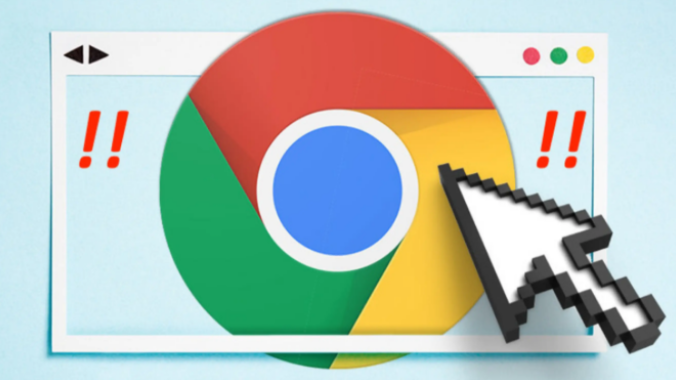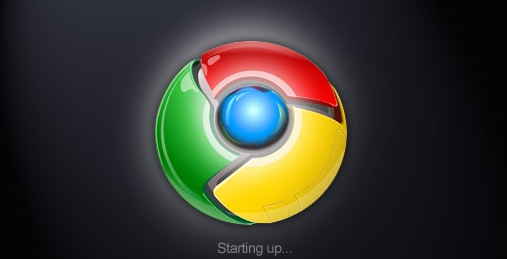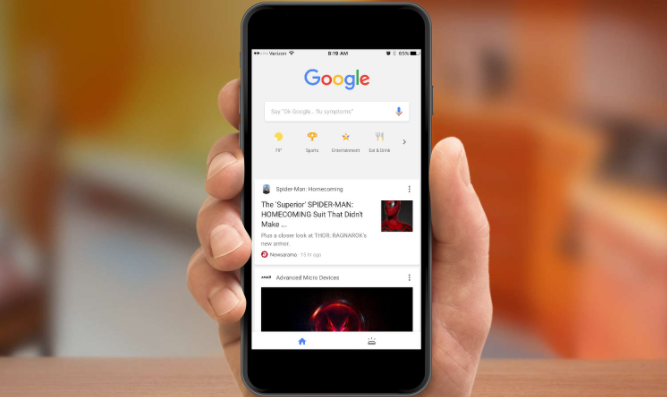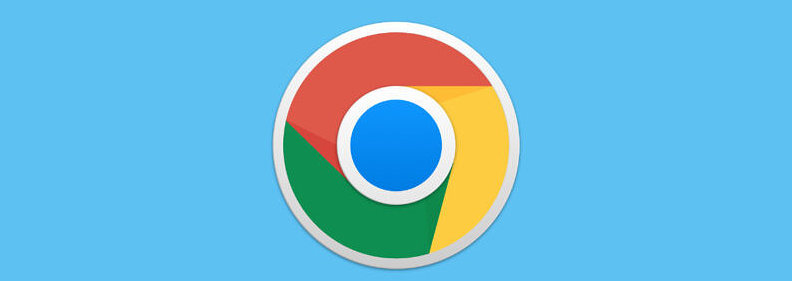以下是下载并在Chrome浏览器中启用网络代理设置的方法:
一、下载相关代理软件(如有需要)
1. 选择合适的代理软件:如果需要使用特定的
代理服务器,可能需要先下载相应的代理软件。例如,一些常见的代理软件有Shadowsocks、V2Ray等。在选择代理软件时,要确保从官方或可靠的来源下载,以保证软件的
安全性和稳定性。可以通过
搜索引擎查找代理软件的官方网站,然后在官网上下载适合自己操作系统的版本。
2. 安装代理软件:下载完成后,找到下载的代理软件安装文件,双击运行进行安装。按照安装向导的提示,选择安装路径、同意用户协议等操作,完成代理软件的安装过程。在安装过程中,要注意不要随意更改默认设置,除非有特殊需求。
二、在Chrome浏览器中启用网络代理设置
1. 打开浏览器设置:启动Chrome浏览器,点击右上角的三个点(菜单图标),在弹出的菜单中选择“设置”选项。这将打开浏览器的设置页面,其中包含了各种浏览器的配置选项。
2. 进入高级设置:在设置页面中,向下滚动并找到“高级”选项。点击“高级”选项,展开更多的设置内容。这里包含了浏览器的各种高级设置,包括网络相关的设置。
3. 打开代理设置:在高级设置中,找到“系统”部分,然后点击“打开计算机的代理设置”。这一步将打开操作系统的网络代理设置窗口,具体的窗口界面可能因操作系统的不同而有所差异。
4. 配置代理服务器信息:在操作系统的网络代理设置窗口中,根据所使用的代理类型(如HTTP代理、SOCKS代理等)和代理服务器的地址、端口号等信息,填写相应的内容。如果需要身份验证,还要输入用户名和密码。填写完成后,点击“保存”或“确定”按钮,使设置生效。
5. 测试代理连接:设置完成后,可以打开一个网页来测试代理是否正常工作。如果能够正常访问网页,并且网络速度和稳定性符合预期,说明代理设置成功。如果出现无法连接或连接异常的情况,需要检查代理服务器的信息是否正确,或者尝试更换其他代理服务器。